U
Photoshopu je lako promeniti veličinu slike ili bilo čega na
njoj. Imate dvije mogućnosti: da promijenite veličinu slike ili
da promijenite veličinu platna. Ako promijenite veličinu slike,
ona postaje veća ili manja. Ako promijenite veličinu platna,
povećaće se površina oko slike. Ova druga mogućnost je
zgodna ako vam treba više prostora oko objekta, a ne želite da
smanjujete samu sliku.
PROMJENA
VELIČINE SLIKE
Da
biste promijenili veličinu slike, otvorite okvir za dijalog
Image Size. Tu možete vidjeti veličinu slike u
pikselima ili u procentima. U dijelu Document Size možete
vidjeti i veličinu koju će slika imati kada se odštampa. Ta
veličina je izražena u inčima, centimetrima, tačkama, pajkovima,
kolonama ili procentima. Mijerne jedinice birate iz padajućih
lista.
Kada
prvi put otvorite okvir za dijalog Image Size (Image
→
Image Size), ako za širinu (Width) i visinu (Height) u
oblasti Pixel Dimensions izaberete mijernu jedinicu
percent (procenat), vidjećete podrazumijevanu vrijednost, 100%.
Najlakši način da povećate ili smanjite sliku jeste da se
uvjerite da je potvrđena opcija Constrain Proportions pri
dnu okvira za dijalog, pa da upišete novu procentualnu
vrijednost u jedno od polja i pritisnete OK. Kao magijom,
promijeniće se i ostali brojevi da bi prikazali tačne
vrijednosti procentualnog povećanja ili smanjenja slike. Zasad
ignorišite opciju Resample Image i ostavite je na
Bicubic.
Opcija
Scale Stvles je nova u Photoshopu CS i vrlo je korisna.
Ako ste na tekst ili objekat sa slike primijenili stil,
na primjer sijenku ili reljefni efekat, opcija Scale Stvles
će obezbijediti da veličina sijenke ili visina reljefa bude
usklađena sa ostatkom slike. Ostavite ovu opciju potvrđenu.
Kako
mijenjate parametre u okviru za dijalog Image Size,
Photoshop će automatski ažurirati podatak o veličini slike (iza
natpisa Pixel Dimensions) na vrhu okvira za dijalog.
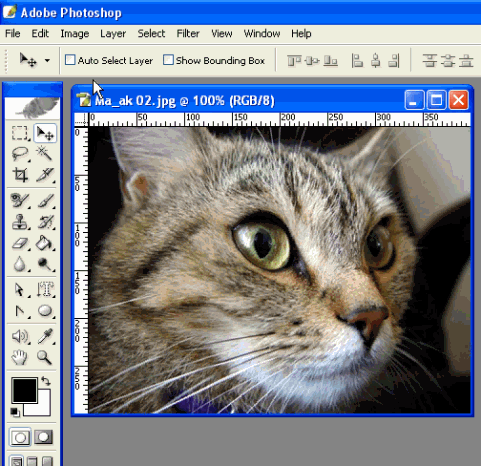
PROMJENA VELIČINE PLATNA
Povećavanjem platna dobijate dodatni radni prostor oko slike a
veličina slike se ne mijenja. Pošto se dodatni prostor na platnu
boji tekućom bojom pozadine, provjerite da li vam ta boja
odgovara prije nego što povećate platno. Ja uvijek povećavam
platno dok je izabrana bijela boja pozadine. Smanjivanje platna
je još jedan način za obrezivanje slike. Ne preporučuje se zato
što možete bespovratno izgubiti deo slike.
Da
biste promijenili veličinu platna, otvorite okvir za dijalog
Canvas Size (Image
→
Canvas Size) i zadajte širinu i visinu platna. Iz padajućih
lista možete da izaberete mijerne jedinice, kao što je opisano
za okvir za dijalog Image Size. Photoshop izračunava i
prikazuje novu veličinu datoteke čim unesete vrijednosti. Na
mreži Anchor zadajte položaj slike na platnu. Pritisnite
srednji kvadratić kako biste postavili sliku na sredinu uvećanog
platna, ili bilo koji od ostalih kvadratića da biste je
smjestili na neko drugo mjesto na platnu.
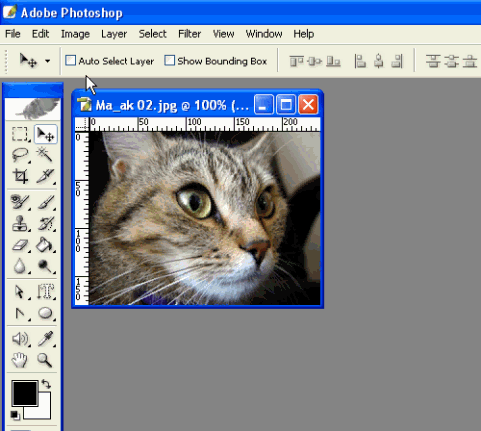
PROMJENA VELIČINE SELEKCIJE
Možete
promijeniti i veličinu izabranog objekta. Da biste to uradili,
prvo izaberite objekat ili deo slike koji hoćete da izmijenite.
Upotrijebite bilo koju alatku za izbor. Dok je još aktivan okvir
za izbor, odaberite opciju menija Edit →
Transform → Scale.
Oko izabranog objekta biće postavljen okvir sličan okviru za
obrezivanje. Povucite bilo koju ugaonu ručicu okvira da biste
promijenili veličinu selekcije. Pri tom držite pritisnut taster
Shift da biste očuvali proporcije slike. Ako povučete neku od
bočnih ručica okvira, povećaćete samo visinu ili samo širinu
selekcije.
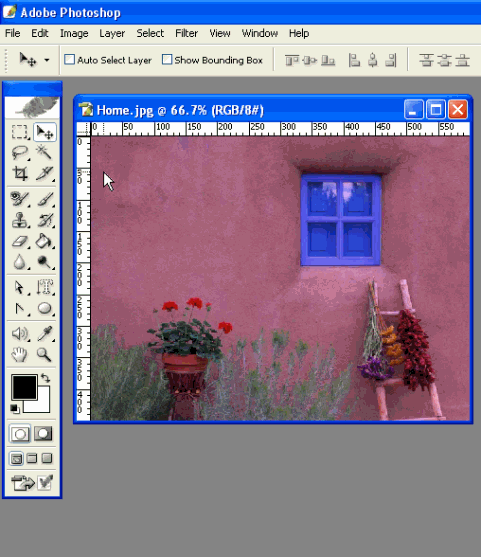
|